win11关闭软件开机启动 win11怎么取消开机自动启动软件
更新时间:2024-10-18 12:50:47作者:xtyang
Win11是微软最新发布的操作系统版本,它在许多方面都有一些新的功能和特性,其中一个新的特性就是软件开机启动管理功能,用户可以通过这个功能来控制哪些软件在系统启动时自动启动。如果你想取消某个软件的开机自动启动,只需要简单的几步操作就可以完成。接下来让我们一起来看看如何在Win11中取消开机自动启动软件。
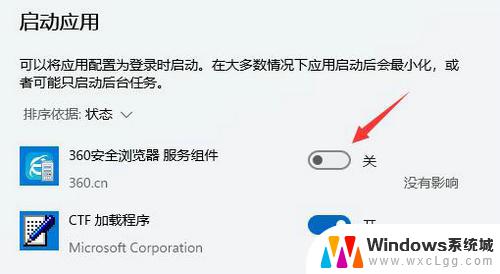
win11如何关闭开机自动启动的软件
第一种方法:通过系统设置关闭启动项
第一步:我们可以打开win11系统开始菜单里面的设置,也可以使用快捷键 “Win+i” 打开设置,在进入系统之后,在左边找到并进入“应用”;
第二步:在应用界面中,在右侧点击并进入“启动”设置。
第三步:在启动应用下,将不需要开机自启动的软件给关掉。
第二种方法:通过win10任务栏关闭启动项
第一步:首先我们按下键盘上的 Ctrl+Shift+Esc 键,打开Win11系统的任务管理器。
第二步:在任务管理器界面中,切换到启动标签。一样也可以禁用自启动项。点击程序名选择禁用即可。
以上就是win11关闭软件开机启动的全部内容,还有不清楚的用户就可以参考一下小编的步骤进行操作,希望能够对大家有所帮助。
win11关闭软件开机启动 win11怎么取消开机自动启动软件相关教程
-
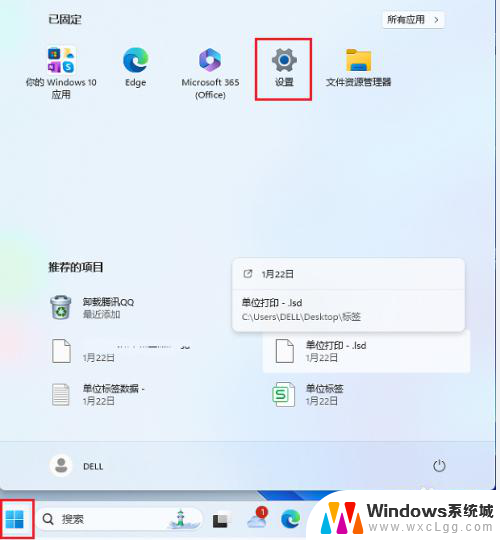 win11关闭软件开机自动启动 Win11开机自启动软件如何取消
win11关闭软件开机自动启动 Win11开机自启动软件如何取消2024-10-12
-
 win11开机自启动软件 win11开机自启动软件设置教程
win11开机自启动软件 win11开机自启动软件设置教程2024-11-06
-
 win11怎样设置开机启动的软件 Win11如何设置软件开机自启动
win11怎样设置开机启动的软件 Win11如何设置软件开机自启动2025-01-01
-
 win11软件怎么设置开机自动启动 Win11开机自启动软件设置方法
win11软件怎么设置开机自动启动 Win11开机自启动软件设置方法2025-01-05
-
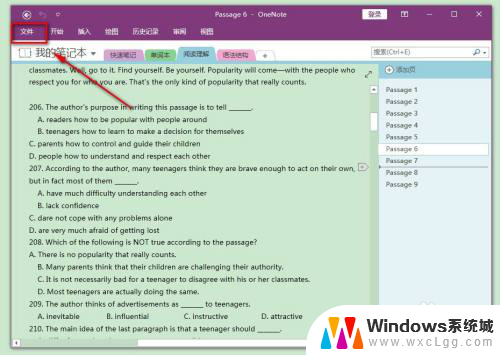 win11怎么关闭onenote开机自启动 OneNote开机自启动怎么办
win11怎么关闭onenote开机自启动 OneNote开机自启动怎么办2025-01-13
-
 win11如果设置开机软件 win11开机自启动软件设置方法
win11如果设置开机软件 win11开机自启动软件设置方法2024-12-30
- win11怎么设置开机启动项目 Win11开机启动项设置方法
- win11怎么设置开盖不开机 Windows11开盖自动开机的取消方法
- win11怎么查看开机启动项 Win11如何查看开机启动项
- windows11 系统自动启动 Win11开机自启动项设置方法详解
- win11直接改文件后缀 win11文件后缀修改教程
- win11怎么查看电脑的物理地址 电脑物理地址查询方法
- win11屏幕和休眠不按设置 win11禁止休眠设置方法
- window11 忘记密码 笔记本电脑忘记密码怎么办快速解决
- win10怎么删除更新win11的文件 win11如何删除更新文件
- windows11关闭ipv6 Windows11 怎么屏蔽 ipv6
win11系统教程推荐
- 1 win11直接改文件后缀 win11文件后缀修改教程
- 2 window11 忘记密码 笔记本电脑忘记密码怎么办快速解决
- 3 win10怎么删除更新win11的文件 win11如何删除更新文件
- 4 win11找不到别人的共享打印机 win11无法共享打印机的解决方法
- 5 重置 win11的网络 Win11网络重置步骤
- 6 联想win11系统清理c盘 win11清理c盘垃圾步骤
- 7 win11excel调行高卡死 excel打开很卡怎么办
- 8 win11新电脑设置不更新系统 windows11系统不更新怎么办
- 9 win11连接电视投屏 win11投屏到电视机操作步骤
- 10 win11怎么设置任务栏不自动合并 Win11任务栏不合并显示怎么设置